Scroll
Բովանդակության ցանկի տեսքի ստեղծում
Նպատակ
Ստեղծել Vendors ցուցակող էջ, որը ավտոմատ կերպով կթարմացվի՝ երբ կայքում վաճառող ավելացվի, ջնջվի կամ խմբագրվի։
Կայքի նախապայմաններ
- Պետք է տեղադրված լինեն Views և Views UI հիմնական մոդուլները։ Դրանք տեղադրվում են հիմնական Standard ինստալյացիոն պրոֆիլով։
- Vendor բովանդակության տեսակը պետք է գոյություն ունենա՝ URL և Main image դաշտերով։ Կայքում պետք է առկա լինեն առնվազն մի քանի Vendor բովանդակության նյութեր։ Տես 6.1. “Բովանդակության տեսակի ավելացում”, 6.3. “Բազային դաշտերի ավելացում բովանդակության տեսակին” և 5.2. “Բովանդակության նյութի ստեղծում”։
- Պետք է ունենաք Medium (220x220) image style։ Սա ստեղծվում է Image հիմնական մոդուլով (հիմնական Standard պրոֆիլի դեպքում), բայց հնարավոր է վերաստեղծել։ Տես 6.13. “Պատկերի ոճի ստեղծում”։
Քայլեր
- Manage վարչական մենյուում անցեք Structure > Views > Add view (admin/structure/views/add)։ Կբացվի Add view wizard-ը։
-
Լրացրեք դաշտերը հետևյալ կերպ․
Դաշտի անուն Բացատրություն Օրինակային արժեք View basic information > View name Ադմին հատվածում ցուցադրվող տեսքի անունը Vendors View settings > Show Տեսքում ցուցադրվող տեղեկատվության տեսակը Content View settings > of type Նշեք բովանդակության տեսակը Vendor View settings > sorted by Ցուցակի դասավորվածություն Title Page settings > Create a page Ստեղծե՞լ էջ՝ տեսքը ցուցադրելու համար Checked Page settings > Page title Էջի վերնագիրը Vendors Page settings > Path Էջի հասցեն vendors Page settings > Page display settings > Display format Ցուցակի տեսակը Table Page settings > Items to display Էջում տեսանելի տարրերի քանակը 10 Page settings > Use a pager Բաժանել ցուցակը էջերի Checked Page settings > Create a menu link Ավելացնել տեսքի էջը մենյուում Checked Page settings > Menu Ո՞ր մենյուում ավելացնել հղումը Main navigation Page settings > Link text Մենյուի հղման պիտակը Vendors 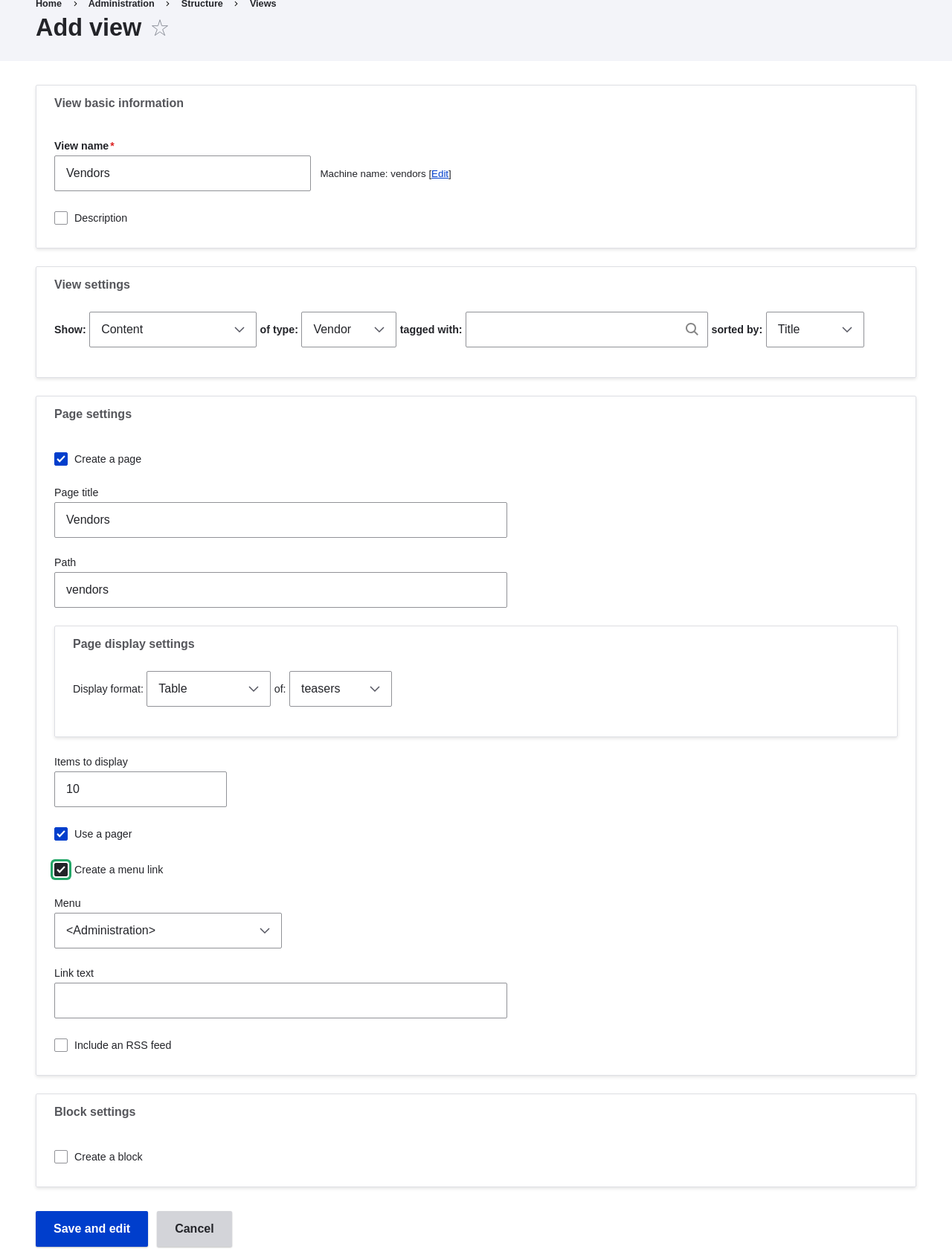
Views create Wizard - Սեղմեք Save and edit։ Կբացվի տեսքի կարգավորման էջը։
- Fields բաժնում բացվող ցանկից ընտրեք Add։ Կբացվի դաշտերի ավելացման պատուհան։
- Որոնման դաշտում գրեք "image"։
- Նշեք Main image-ը։
- Սեղմեք Apply։ Կբացվի Configure field: Content: Main Image պատուհանը։
-
Լրացրեք դաշտերը հետևյալ կերպ․
Դաշտի անուն Բացատրություն Արժեք Create a label Ավելացնել պիտակ դաշտից առաջ Unchecked Image style Պատկերի ձևաչափ Medium (220x220) Link image to Պատկերը հղում դարձնել բովանդակությանը Content - Սեղմեք Apply։ Կվերադառնաք տեսքի կարգավորման էջ։
- Fields բաժնում կրկին սեղմեք Add։
- Որոնեք "body" և ընտրեք Body։
- Սեղմեք Apply։ Կբացվի Configure field: Content: Body պատուհանը։
-
Լրացրեք դաշտերը հետևյալ կերպ․
Դաշտի անուն Բացատրություն Արժեք Create a label Ավելացնել պիտակ դաշտից առաջ Unchecked Formatter Դաշտի արժեքի արտածման ձևը Summary or trimmed Trimmed limit: Առավելագույն նիշերի քանակը 120 - Սեղմեք Apply։ Կվերադառնաք տեսքի կարգավորման էջ։
- Fields բաժնում սեղմեք Content: Title (Title)։ Կբացվի կարգավորման պատուհան։
- Անջատեք Create a label՝ պիտակը հեռացնելու համար։
- Սեղմեք Apply։ Կվերադառնաք տեսքի կարգավորման էջ։
- Fields բաժնում սեղմեք Rearrange։ Կբացվի դաշտերի հերթականության փոփոխման պատուհան։
- Քաշեք դաշտերը ճիշտ հերթականությամբ՝ Image, Title, Body։ Կարող եք նաև օգտագործել Show row weights և նշել թվային կշիռներ։
- Սեղմեք Apply։ Կվերադառնաք տեսքի կարգավորման էջ։
- Կարող եք սեղմել Update preview՝ արդյունքի նախադիտման համար։
-
Սեղմեք Save։
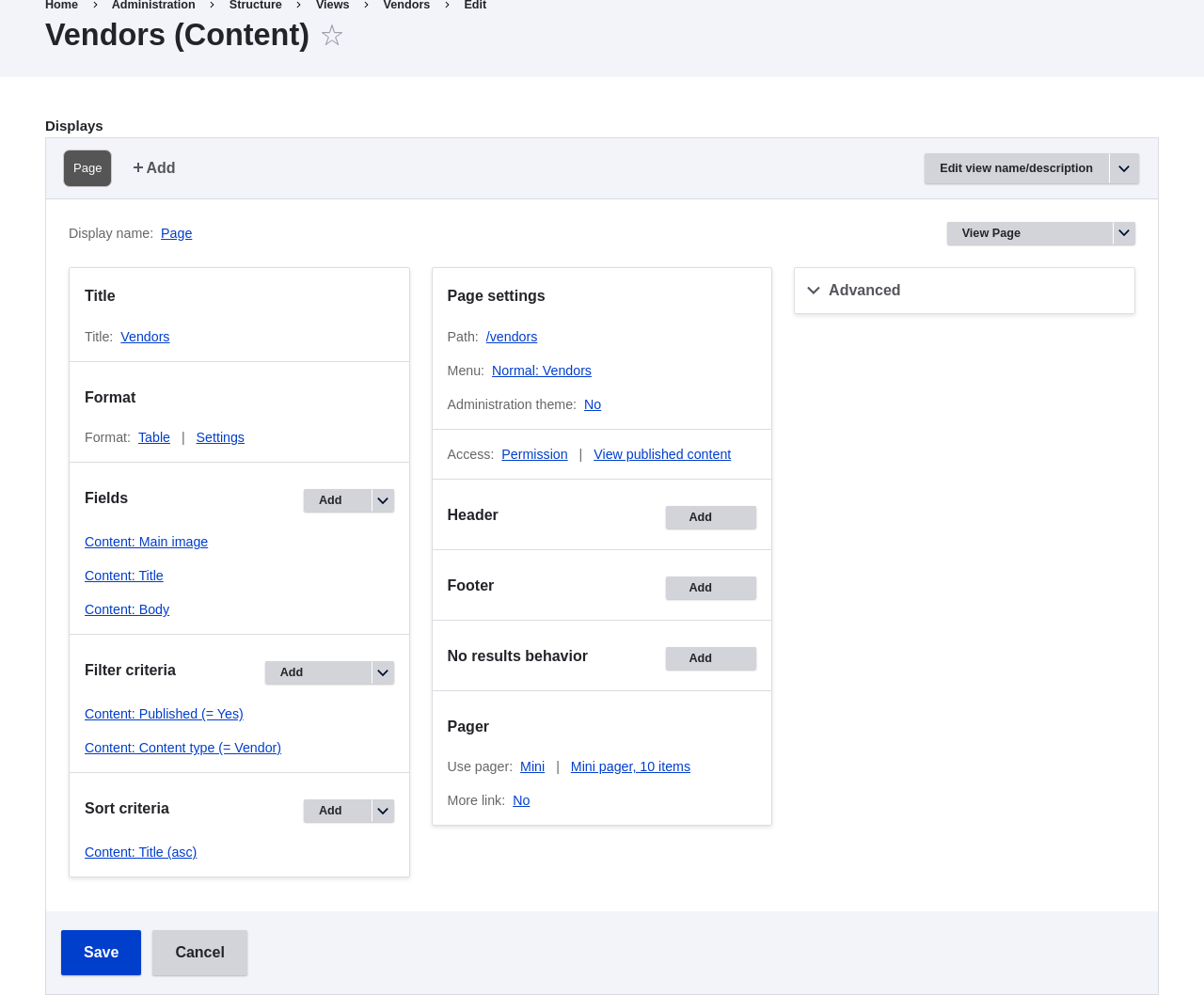
Views create a view -
Գնացեք գլխավոր էջ և գլխավոր մենյուից ընտրեք Vendors՝ արդյունքը տեսնելու համար։
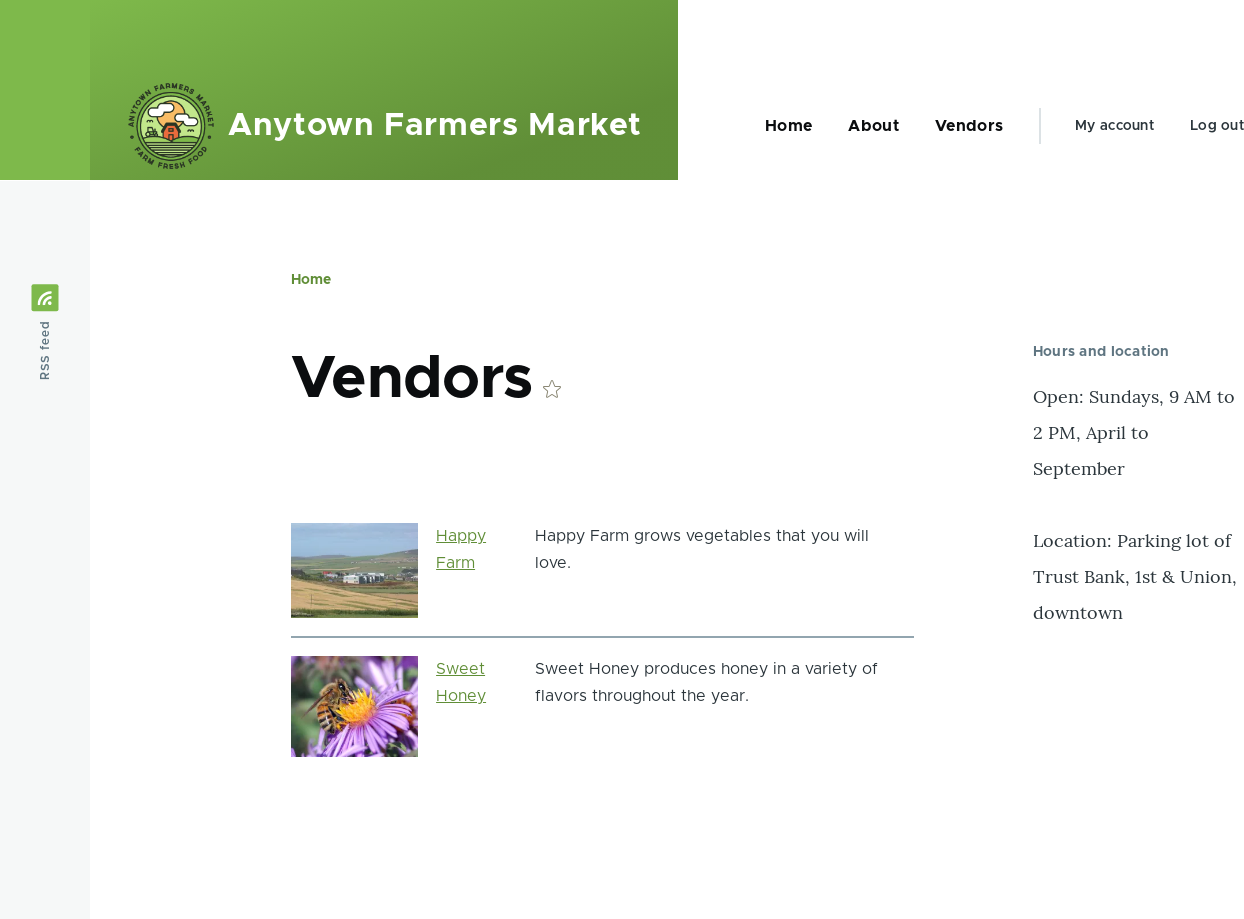
Views create a view output
Հոդվածը՝ Drupal User Guide-ից։ Գրված/խմբագրված է Boris Doesborg և Jennifer Hodgdon կողմից։